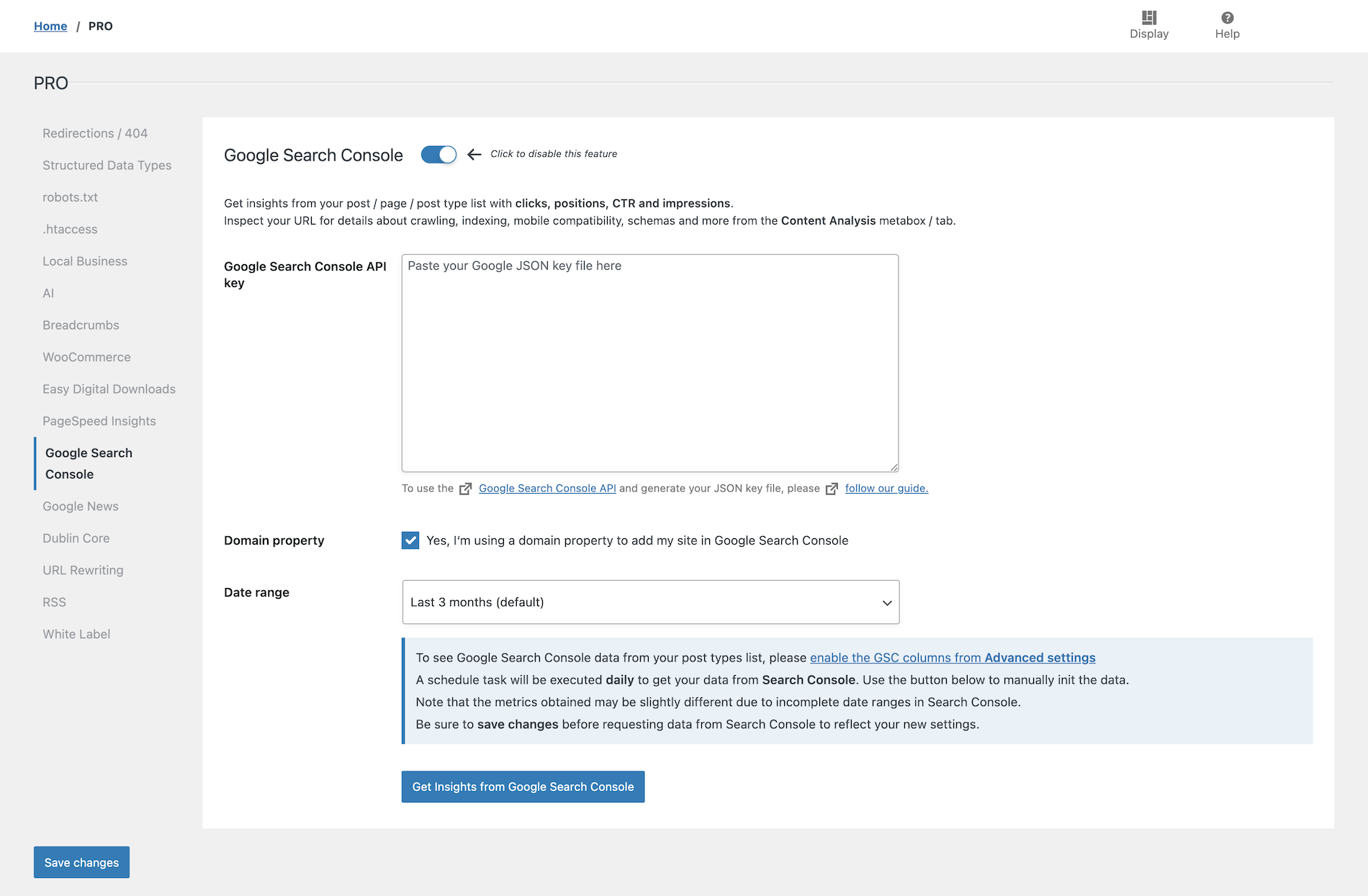Tenga en cuenta que primero debe crear un proyecto de Google Console antes de poder seguir este tutorial. Más información sobre la documentación oficial..
Activar la API de Google Search Console de Google desde Google Cloud Console
Inicie sesión en Google Cloud Console.
Usando el menú de navegación principal (haga clic en el icono de hamburguesa), haga clic en API y servicios, Biblioteca, busque API de Google Search Console, haga clic en ella en los resultados de búsqueda y habilítela.
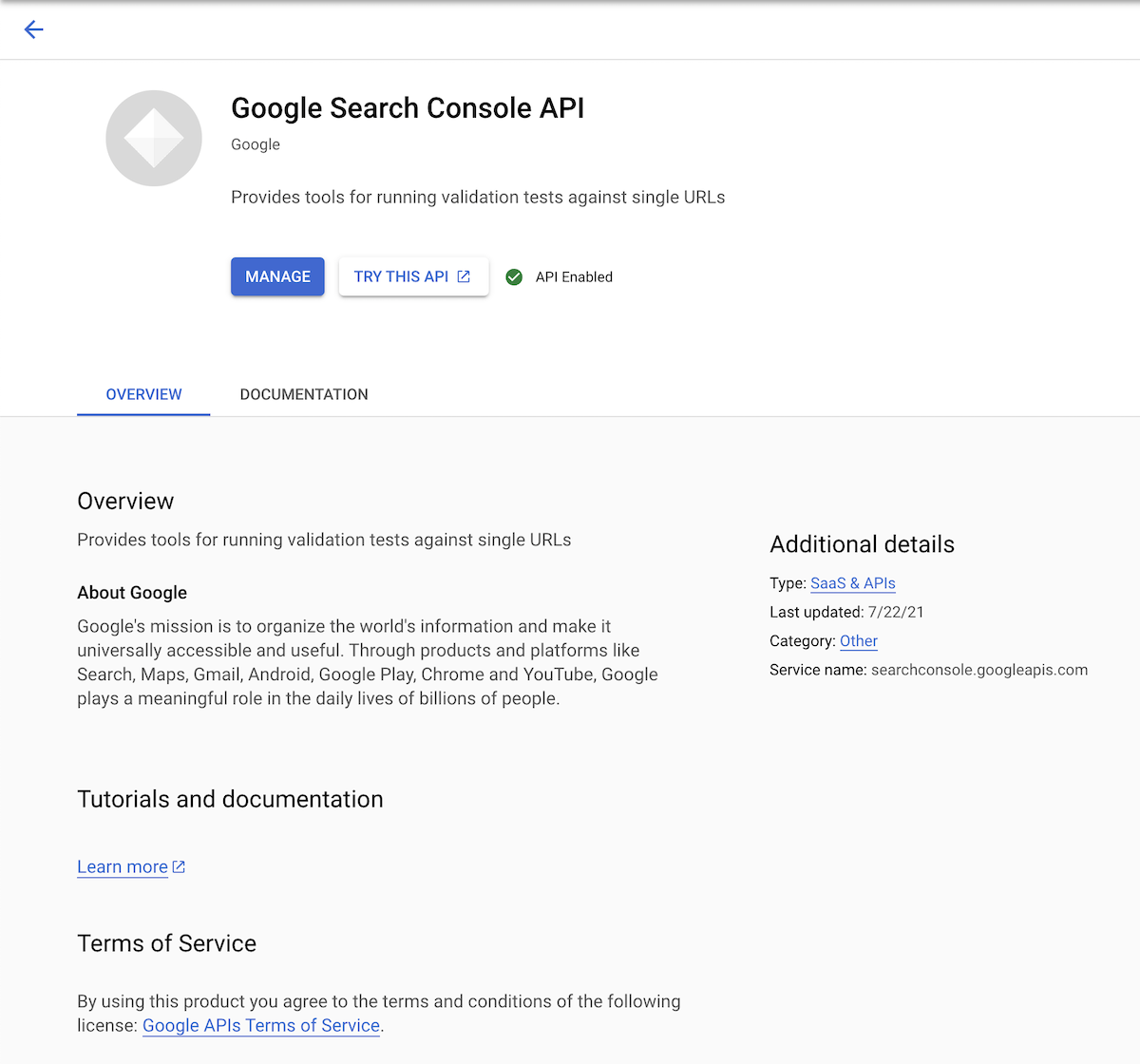
Crea tu cuenta de servicio
- Si ya ha configurado una cuenta de servicio para la API de indexación de Google, no tiene nada que hacer. SEOPress utilizará automáticamente la misma cuenta de servicio agregada a SEO, Indexación instantánea, pestaña Configuración.
- Si no ha configurado una cuenta de servicio, siga esta guía.
Inspeccione su URL con Google desde su editor o creador de páginas favorito
Ahora edite un contenido (ya debe estar publicado y rastreado por Google; de lo contrario, no tendrá detalles de Search Console).
Vaya a la función Análisis de contenido, pestaña Inspeccionar URL y ejecute la auditoría. Espere unos segundos para obtener el informe.
Obtén información con Search Console
Para obtener sus clics, posiciones, CTR e impresiones de su publicación/página/lista de tipos de publicación, vaya a la pestaña SEO, PRO, Google Search Console y haga clic en el botón Obtener información de Google Search Console.
Una vez completado el proceso, debe activar estas nuevas columnas desde SEO, Avanzado, Apariencia, marcando la opción «Mostrar datos de la consola de búsqueda«. Guardar cambios.
Desde la lista de su contenido, use el botón Opciones de pantalla para mostrar/ocultar columnas específicas.
Haga clic en una columna, por ejemplo, «Clics«, para ordenar su contenido de forma ascendente o descendente.
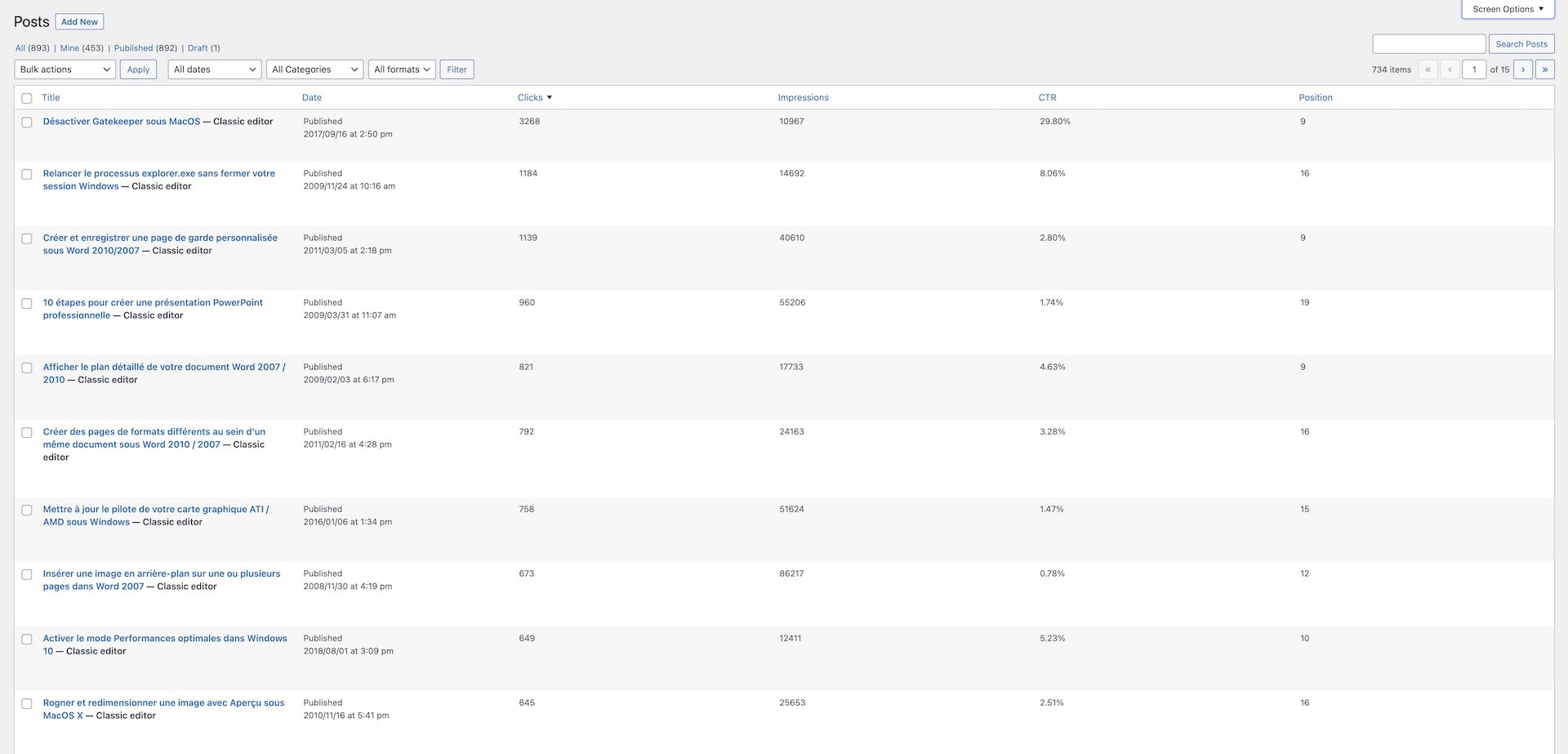
403: Usted no es dueño de este sitio o la URL inspeccionada no es parte de esta propiedad.
Si recibe este error, significa que su nombre de dominio se estableció en la configuración general de WordPress, el campo de URL de inicio no coincide con el de Google Search Console.
La barra inclinada final es muy importante: https://example.com no es lo mismo que https://example.com/.
Si su nombre de dominio es una propiedad de dominio en Google Search Console y/o no son idénticos, utilice estos 2 filtros para cambiar este comportamiento tanto para Inspeccionar URL como para las métricas de Search Console: seopress_inspect_url_home_url y seopress_search_console_base_url.